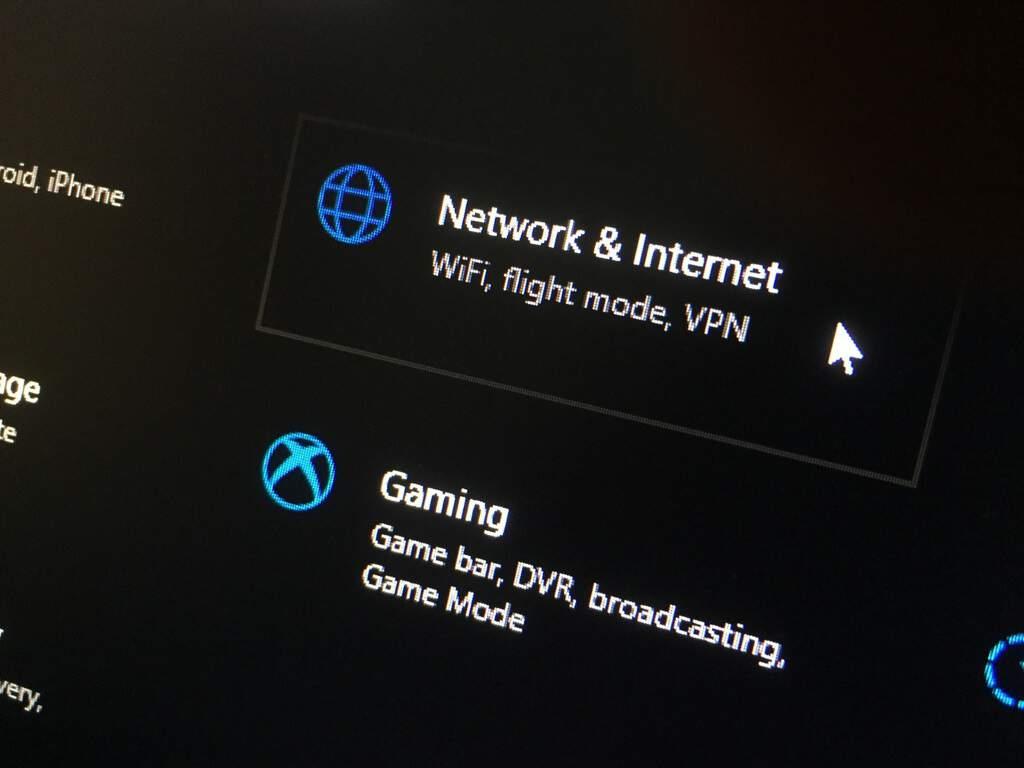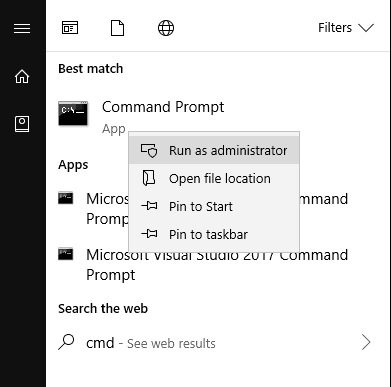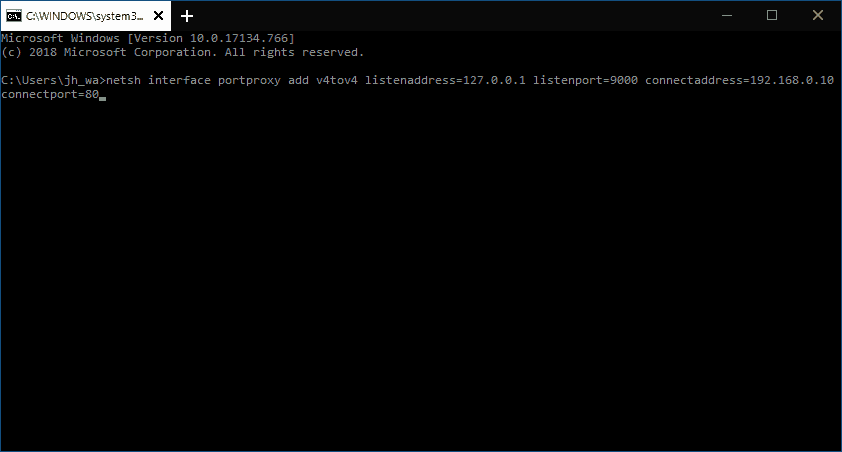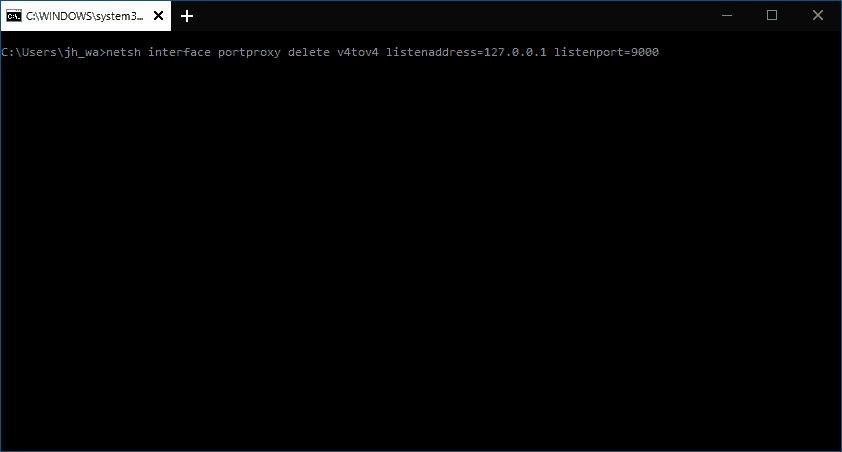Τα Windows 10 έχουν ενσωματωμένη υποστήριξη για προώθηση θυρών, αλλά δεν εκτίθεται στη διεπαφή ρυθμίσεων. Η προώθηση θύρας σάς επιτρέπει να έχετε πρόσβαση σε πόρους δικτύου σαν να φιλοξενούνται στον τοπικό σας υπολογιστή, κάτι που μπορεί να είναι χρήσιμο κατά την εργασία σε LAN (τοπικό δίκτυο) ή την ανάπτυξη με διακομιστές ιστού.
Σε αυτόν τον οδηγό, θα σας καθοδηγήσουμε στην προσθήκη του δικού σας κανόνα προώθησης θύρας. Για τους σκοπούς αυτού του οδηγού, θα προσθέσουμε έναν κανόνα που δρομολογεί τη διεύθυνση “http://127.0.0.1:9000” σε “http://192.168.0.10:80”. Στη συνέχεια, θα μπορείτε να επισκεφτείτε το “http://127.0.0.1:9000” σε ένα πρόγραμμα περιήγησης και να δείτε τι θα βλέπατε εάν είχατε απευθείας πρόσβαση στο “http://192.168.0.10:80”.
Η προσθήκη του κανόνα απαιτεί τη χρήση της γραμμής εντολών. Θα πρέπει επίσης να συνδεθείτε ως διαχειριστής. Ξεκινήστε πληκτρολογώντας “cmd” στο μενού “Έναρξη”. Κάντε κλικ στο πρώτο αποτέλεσμα αναζήτησης ενώ κρατάτε πατημένα τα πλήκτρα Control και Shift για να εκκινήσετε τη γραμμή εντολών ως διαχειριστής.
Στη συνέχεια, θα χρησιμοποιήσετε την εντολή “netsh” για να διαμορφώσετε τον κανόνα προώθησης θύρας. Είναι μια κάπως μακρόσυρτη εντολή, οπότε φροντίστε να την πληκτρολογήσετε όπως βλέπετε παρακάτω.
netsh interface portproxy add v4tov4 listenaddress=127.0.0.1 listenport=9000 connectaddress=192.168.0.10 connectport=80
Παρατηρήστε πώς οι τιμές που δίνονται για “listenaddress”, “listenport”, “connectaddress” και “connectport” αντιστοιχούν σε αυτές που αναφέραμε προηγουμένως. Θα χρειαστεί να κάνετε προσαρμογές εδώ για να ταιριάζει με τον κανόνα που προσθέτετε. Για παράδειγμα, εάν θέλετε να δρομολογήσετε στη θύρα 8888 της συσκευής με IP 192.168.0.1, θα χρησιμοποιήσετε αυτές τις τιμές για τη “θύρα σύνδεσης” και τη “διεύθυνση σύνδεσης” αντίστοιχα.
Όταν πατήσετε enter, ο κανόνας θα προστεθεί και θα εφαρμοστεί αμέσως. Δοκιμάστε να επισκεφτείτε τη διεύθυνση ακρόασης και τη θύρα στο πρόγραμμα περιήγησής σας – θα πρέπει να δείτε το περιεχόμενο που εξυπηρετείται από το συνδέω-συωδεομαι διεύθυνση και λιμάνι.
Όταν έρθει η ώρα να αφαιρέσετε τον κανόνα, επιστρέψτε σε μια γραμμή εντολών διαχειριστή και χρησιμοποιήστε την ακόλουθη εντολή:
netsh interface portproxy διαγραφή v4tov4 listenaddress=127.0.0.1 listenport=9000
Και πάλι, θα πρέπει να προσαρμόσετε την καθορισμένη διεύθυνση ακρόασης και τη θύρα ώστε να ταιριάζει με τις τιμές που χρησιμοποιείτε. Ο κανόνας θα διαγραφεί αμέσως και δεν θα ισχύει πλέον για νέα αιτήματα δικτύου.
FAQ
Τι είναι ο κανόνας προώθησης θύρας σε έναν δρομολογητή;
Μια θύρα προώθησης είναι ένας κανόνας στο δρομολογητή σας που κατευθύνει συγκεκριμένη εισερχόμενη κίνηση σε έναν υπολογιστή ή μια συσκευή στο δίκτυό σας. Τι είναι το Port Forward; Όλη η κίνηση δικτύου έχει έναν αριθμό θύρας συνδεδεμένο σε αυτήν.
Πώς να προωθήσετε μια θύρα από μια εξωτερική διεύθυνση IP;
Έτσι, παρά το γεγονός ότι το πρόγραμμα περιήγησης έχει πρόσβαση στον τοπικό υπολογιστή, ανοίγει μια σελίδα από έναν εξωτερικό διακομιστή ιστού. Οι κανόνες προώθησης θύρας μπορούν επίσης να χρησιμοποιηθούν για την προώθηση μιας θύρας από την εξωτερική διεύθυνση IP ενός φυσικού NIC σε μια θύρα μιας εικονικής μηχανής που εκτελείται στον ίδιο κεντρικό υπολογιστή. Στο Hyper-V, μπορείτε να διαμορφώσετε την προώθηση θύρας σε επίπεδο Virtual Switch (δείτε παρακάτω).
Πώς να προωθήσω τη θύρα 3389 στα Windows 10;
Πώς να το κάνετε αυτό: Για να προωθήσετε στη θύρα 3389, πρέπει να μάθετε τη “διεύθυνση” του υπολογιστή στον οποίο προωθείτε τη θύρα. Μεταβείτε στο σύστημα υπολογιστή και κάντε κλικ στην επιλογή “Έναρξη”. Στη συνέχεια, πληκτρολογήστε “cmd” στη γραμμή αναζήτησης και πατήστε Enter. Στη συνέχεια, πληκτρολογήστε “ipconfig / all” και αναζητήστε την “ετικέτα διεύθυνσης IP” του συστήματός σας για να δείτε τη διεύθυνση.
Τι είναι η προώθηση θύρας και πώς μπορώ να την ενεργοποιήσω;
Η προώθηση θύρας RDP αντιστοιχίζει τη θύρα στη δημόσια διεύθυνση IP σας (IP του δρομολογητή) στη θύρα και την IP του υπολογιστή στον οποίο θέλετε να αποκτήσετε πρόσβαση. Η προώθηση θύρας σάς επιτρέπει να κάνετε οτιδήποτε θέλετε να κάνετε στον υπολογιστή σας από απόσταση, σαν να χρησιμοποιείτε τον ίδιο τον υπολογιστή. Τα ακριβή βήματα για την ενεργοποίηση της θύρας εξαρτώνται από το δρομολογητή που χρησιμοποιείτε.
Γιατί πρέπει να προωθήσω πολλές θύρες στον υπολογιστή μου;
Ορισμένες υπηρεσίες, όπως το VNC, χρησιμοποιούν ολόκληρες σειρές θυρών, επομένως ίσως χρειαστεί να προωθήσετε πολλές. Αλλάξτε τις ρυθμίσεις του τείχους προστασίας. Εάν ο υπολογιστής που χρησιμοποιείτε ως διακομιστής διαθέτει τείχος προστασίας, ίσως χρειαστεί να επιτρέψετε εξωτερικές συνδέσεις στην εν λόγω θύρα.Η προώθηση θυρών επιβραδύνει το Διαδίκτυο; Η επιβράδυνση της σύνδεσης μπορεί να είναι πιο δύσκολο να διορθωθεί.
Τι είναι το port forward;
Port Forward – Εφαρμογές (Plex, Torrent, Web Servers…) Όλα όσα χρειάζεστε για την αντιμετώπιση προβλημάτων, τη διάγνωση και τη διόρθωση προβλημάτων προώθησης θυρών. Η θύρα προώθησης είναι ένας τρόπος για να κάνετε έναν υπολογιστή στο οικιακό ή επαγγελματικό σας δίκτυο προσβάσιμο σε υπολογιστές στο Διαδίκτυο, ακόμα κι αν βρίσκονται πίσω από έναν δρομολογητή.
Πώς ρυθμίζω την προώθηση θύρας;
Ο ευκολότερος τρόπος για να προωθήσετε μια θύρα είναι να χρησιμοποιήσετε τη σουίτα εργαλείων Network Utilities. Οι θύρες προς τα εμπρός έχουν ρυθμιστεί στο δρομολογητή σας. Μια περίληψη των βημάτων για τη ρύθμιση μιας θύρας προς τα εμπρός στον δρομολογητή σας είναι: Συνδεθείτε στο δρομολογητή σας. Πλοηγηθείτε στην ενότητα προώθησης θυρών του δρομολογητή σας, που ονομάζεται επίσης εικονικός διακομιστής.
Η προώθηση θύρας απαιτεί νέα διεύθυνση IP;
Ωστόσο, η προώθηση θύρας απαιτεί η διεύθυνση IP που χρησιμοποιείται για οποιεσδήποτε τοπικές συσκευές να παραμένει η ίδια. Μπορείτε να εκχωρήσετε μια στατική διεύθυνση IP με μη αυτόματο τρόπο, αλλά οι περισσότεροι δρομολογητές δικτύου σας επιτρέπουν να εκχωρήσετε μια εκχώρηση στατικής διεύθυνσης IP σε ορισμένες συσκευές στη σελίδα ρυθμίσεων του δρομολογητή σας χρησιμοποιώντας κράτηση DHCP.
Πώς να ρυθμίσετε την προώθηση θύρας για απομακρυσμένη επιφάνεια εργασίας;
Ορίστε τις θύρες προώθησης σε 3389. Στη συνέχεια, εισαγάγετε τη διεύθυνση IP του τοπικού υπολογιστή σας ως το δίκτυο στο οποίο πρέπει να προωθηθούν αυτές οι θύρες. Μόλις τελειώσετε, αποθηκεύστε τις ρυθμίσεις και, εάν χρειάζεται, επανεκκινήστε το δρομολογητή. Τώρα μπορείτε να συνδεθείτε στον υπολογιστή σας από τον έξω κόσμο χρησιμοποιώντας το πρωτόκολλο προώθησης θύρας απομακρυσμένης επιφάνειας εργασίας.
Πώς μπορώ να διορθώσω τη θύρα RDP 3389 που δεν λειτουργεί;
1 Να επιτρέπεται η θύρα RDP μέσω του Τείχους προστασίας των Windows. Μεταβείτε στην Ενημέρωση & Ασφάλεια –> Ασφάλεια των Windows και κάντε κλικ στο Τείχος προστασίας και προστασία δικτύου από τη δεξιά λίστα. 2 Αλλάξτε την προεπιλεγμένη θύρα του RDP. Εάν ανοίγετε το RDP μέσω Διαδικτύου, η διατήρηση της θύρας RDP στο 3389 αποτελεί απειλή για την ασφάλεια. … 3 Ελέγξτε εάν η θύρα 3389 είναι ανοιχτή και ακούει. …
Πώς να ανοίξετε τη θύρα 3389 στο Τείχος προστασίας των Windows και στο δρομολογητή;
Ας μιλήσουμε για το πώς να ανοίξετε τη θύρα 3389 στο Τείχος προστασίας των Windows και στο δρομολογητή.Μεταβείτε στις Ρυθμίσεις των Windows (πλήκτρο Windows + i) Μεταβείτε στο Ενημέρωση & Ασφάλεια –> Ασφάλεια των Windows και κάντε κλικ στο Τείχος προστασίας και προστασία δικτύου από τη λίστα στα δεξιά. Αυτό θα ανοίξει ένα νέο παράθυρο. Αναζήτηση για Απομακρυσμένη επιφάνεια εργασίας από τη λίστα.
Πώς μπορώ να ενεργοποιήσω την προώθηση θυρών στα Windows 10;
Πρώτα, πατήστε το πλήκτρο Win στο πληκτρολόγιό σας, στη συνέχεια πληκτρολογήστε τείχος προστασίας στο μενού Έναρξη αναζήτησης και κάντε κλικ στο “Windows Defender Firewall”. Στο αριστερό τμήμα του παραθύρου, κάντε κλικ στο “Σύνθετες ρυθμίσεις” για να ανοίξετε το παράθυρο κανόνων τείχους προστασίας. Καθώς η προώθηση θυρών περιλαμβάνει γενικά εισερχόμενη κίνηση (δηλαδή κίνηση που έρχεται στον υπολογιστή σας από τα κέντρα δεδομένων ή τους διακομιστές μιας εταιρείας), …
Πώς μπορώ να ρυθμίσω την προώθηση θύρας στο δρομολογητή μου;
- Ανοίξτε το πλαίσιο διαλόγου Εκτέλεση (πατήστε WIN+R ), πληκτρολογήστε ncpa.cpl και επιλέξτε OK για να ανοίξετε τις Συνδέσεις δικτύου.
- Κάντε δεξί κλικ ή πατήστε παρατεταμένα στη σύνδεση που έχει το ίδιο όνομα με αυτήν που προσδιορίσατε στη γραμμή εντολών. …
- Επιλέξτε Ιδιότητες από το μενού.
- Επιλέξτε Internet Protocol Version 4 (TCP/IPv4) από τη λίστα και, στη συνέχεια, επιλέξτε Ιδιότητες .